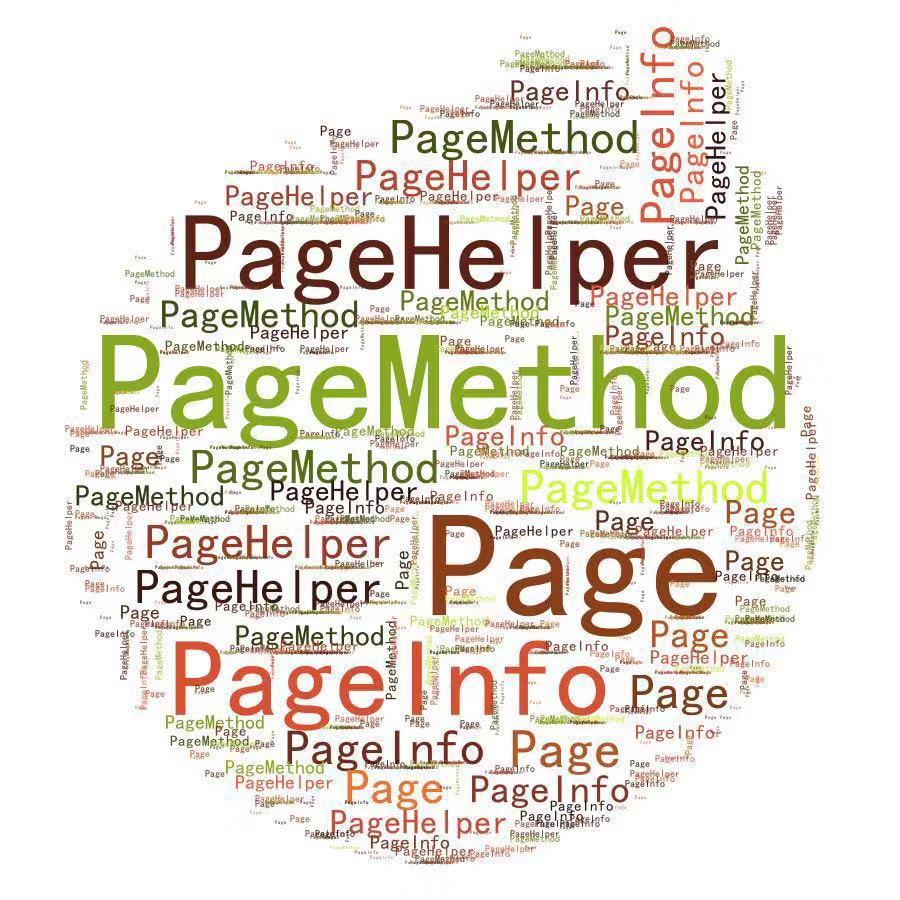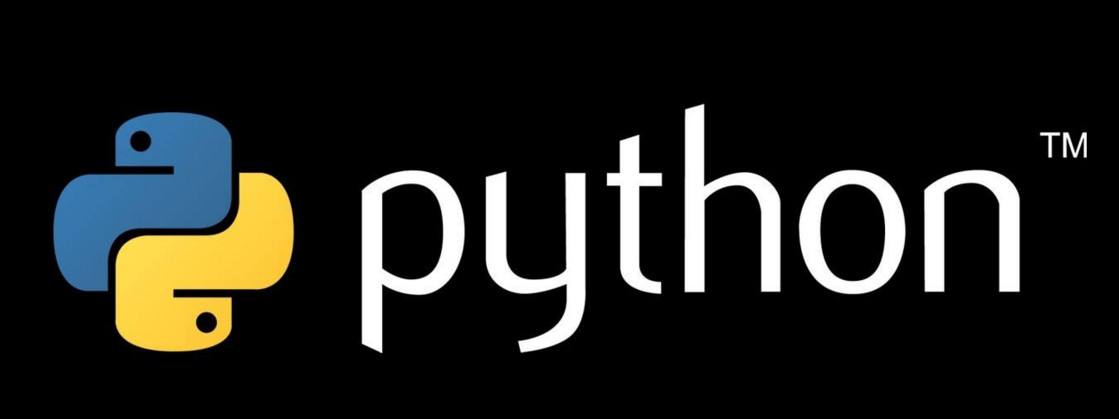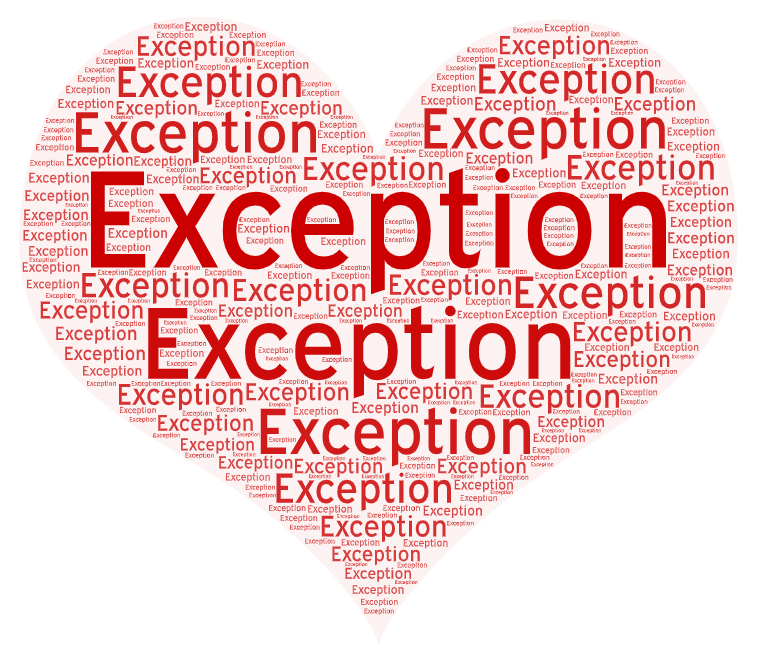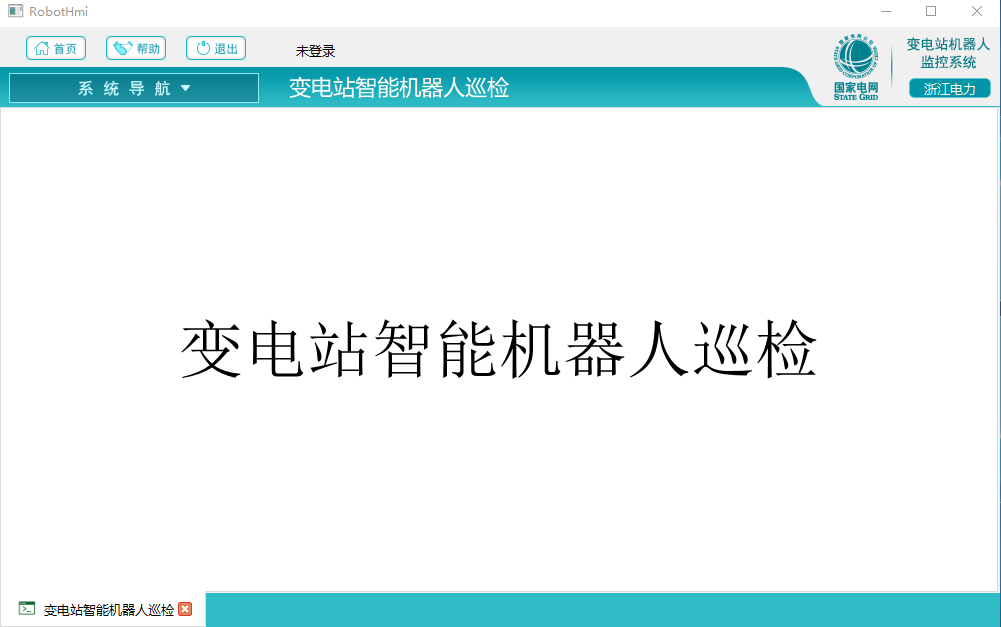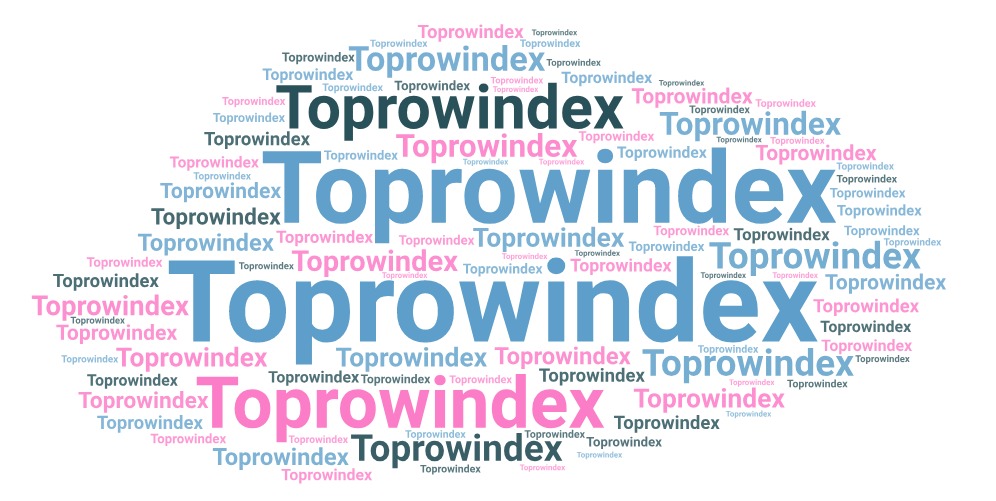win10+1060显卡安装anaconda+CUDA10.1+pytorch+cuDNN+tensorflow-gpu
一、 anaconda的安装
anaconda官网:https://www.anaconda.com/distribution/
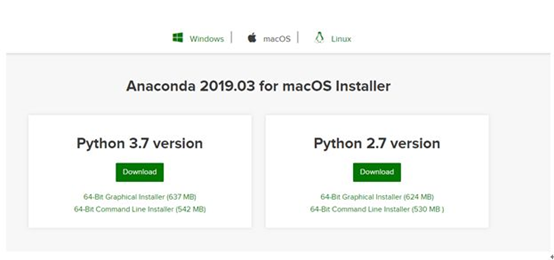
根据自己的需要下载anaconda版本(本文考虑到python3.7可能有些兼容问题采用的是Anaconda3-5.2.0支持python3.6)
百度网盘链接:https://pan.baidu.com/s/1UUVJRWs1bjLD8HALbwZ0aQ
提取码:v1af
1,点击安装包安装,点击next
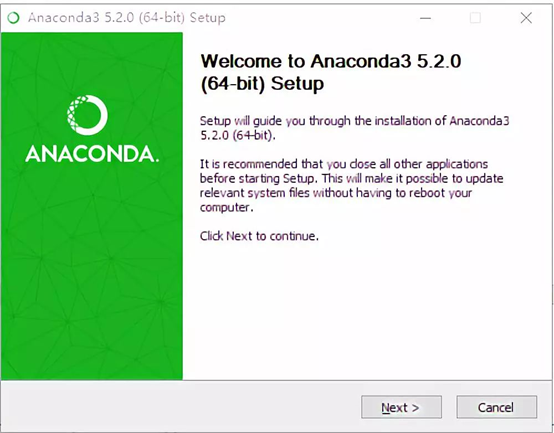
2,选择I Agree
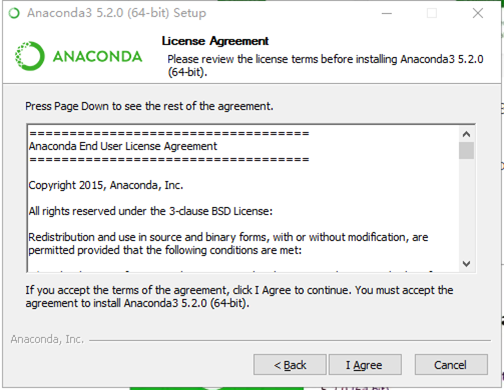
3,这里选择anaconda是对于当前用户还是所有用户(小编安装的是对于所有用户),Next

4,选择安装的路径(默认路径就好),Next
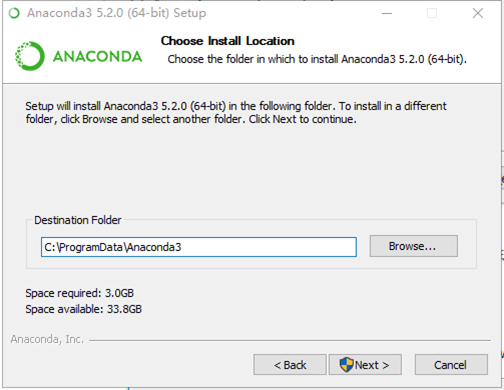
5,这里切记勾选add anaconda to mypath自动配置环境变量不然自己配置环境变量麻烦,选择install
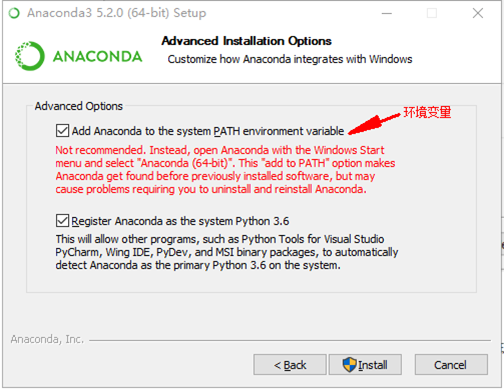
next
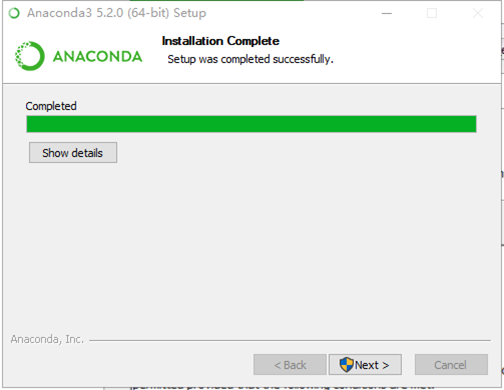
6,然后后面选择skip
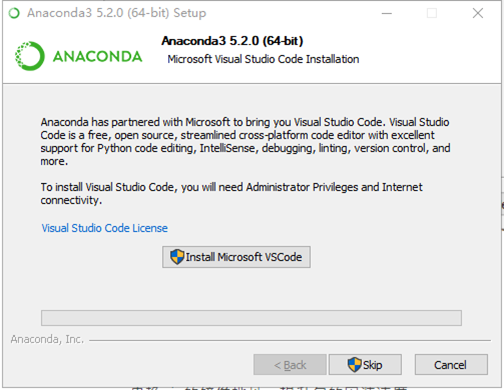
7,最后选择finish
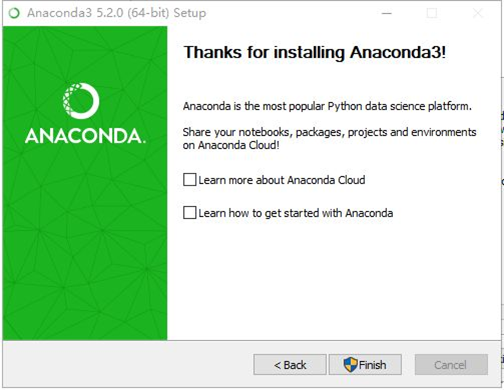
8,验证anaconda
win+r 输入 cmd 然后输入python

Anaconda安装成功
9,更换pip的镜像地址,提升包的安装速度
windows下,直接在user目录中创建一个pip目录,如:C:\Users\xx\pip,新建文件pip.ini,内容如下

[global]
index-url = https://pypi.tuna.tsinghua.edu.cn/simple
10,anaconda3中创建python2环境
(1) 在cmd中输入conda create -n py27 python=2.7(py27是指你创建的虚拟环境的名字,python=2.7是指python的版本)
(2) 激活python2的环境
activate py27

此时python2中只有原始的包,在python2中安装anaconda的包
Conda install anaconda
最后pip list一下查看安装的包
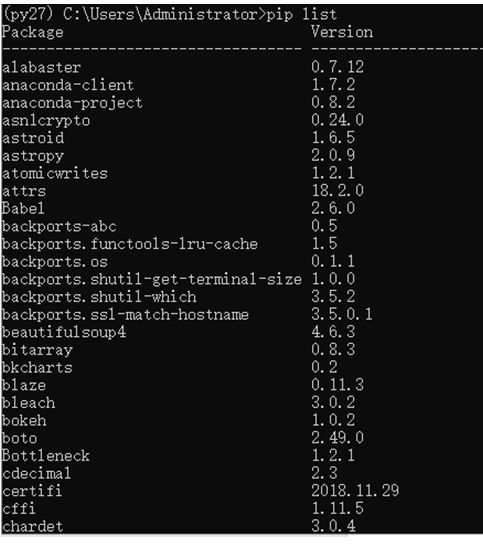
二、CUDA的安装
1,查看自己N卡支持的CUDA版本,打开NVIDIA控制面板,选择系统信息
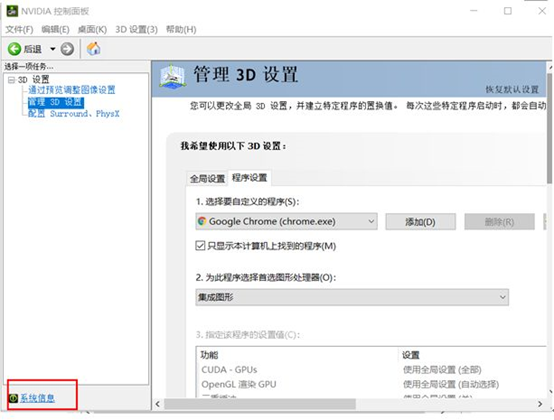
2,系统信息中选择组件
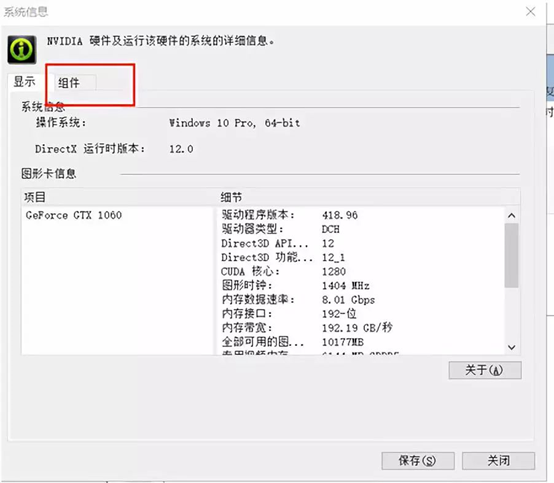
3,查看自己的CUDA版本(小编这里支持CUDA10.1)
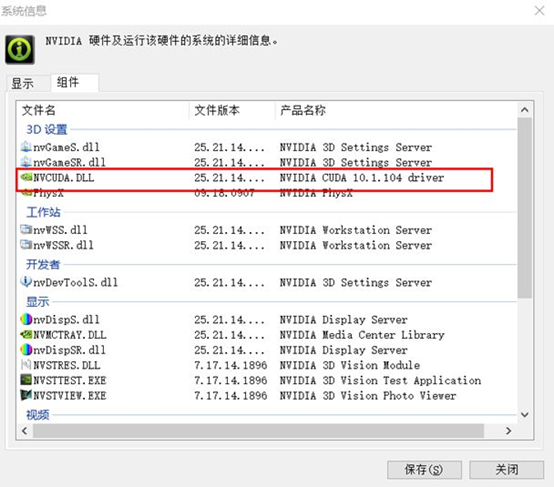
4,CUDA官网(https://developer.nvidia.com/cuda-downloads?target_os=Windows&target_arch=x86_64&target_version=10)版本根据自己的需要选择
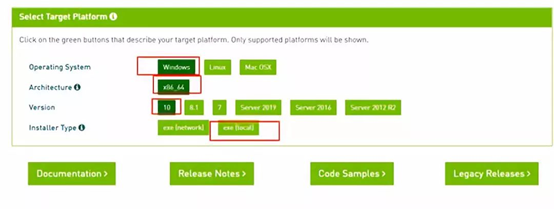
5,安装路径,选择OK(安装完成后路径会自动变化所以这里路径选择默认就好)
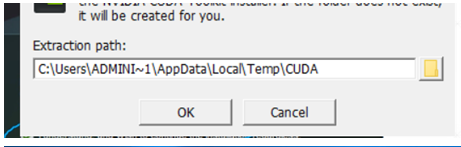
6,点击下一步
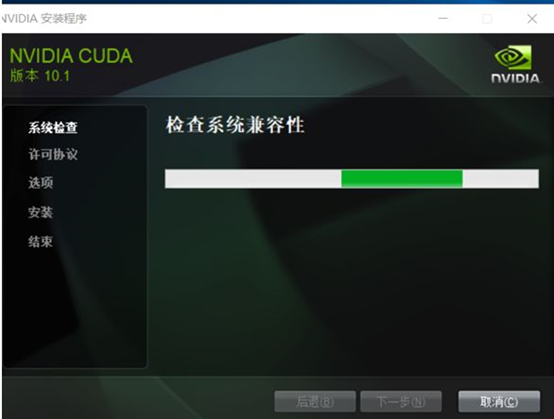
7,点击同意并安装
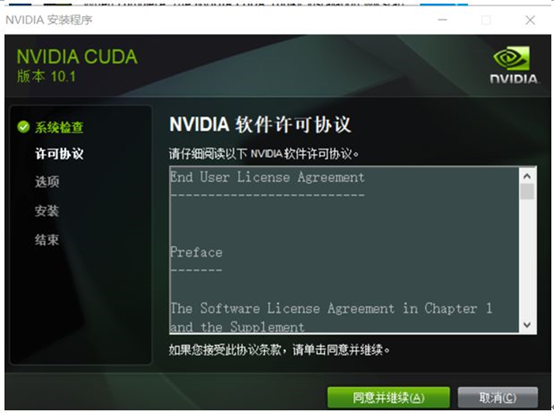
8,不想折腾就精简

9,显示没有VS,勾选并点击NEXT(切记关闭360等安全软件不然会失败)
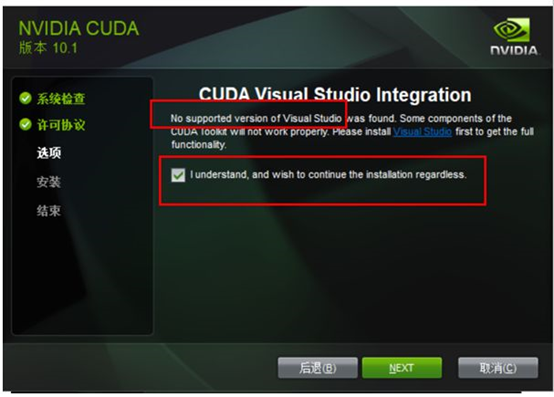
10,安装完成
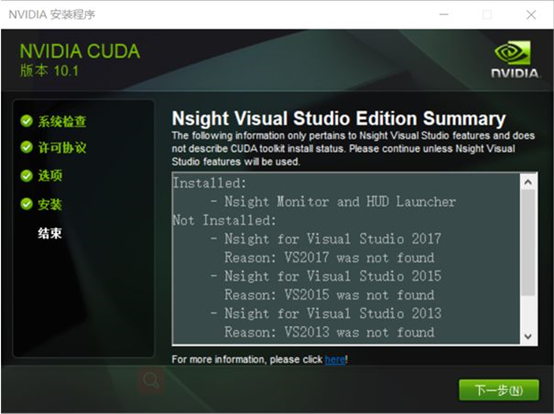
11,最后CUDA的安装路径会在
C:\Program Files\NVIDIA GPU Computing Toolkit\CUDA\v10.1中

12,输入nvcc -V可以查看CUDA版本即安装成功
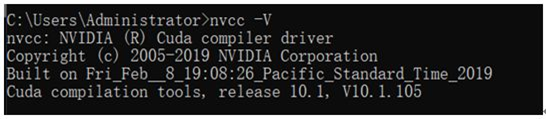
13,如果显示没有nvcc 将CUDA的bin目录(C:\Program Files\NVIDIA GPU Computing Toolkit\CUDA\v10.1\bin)添加到环境变量
14,我的电脑右键属性
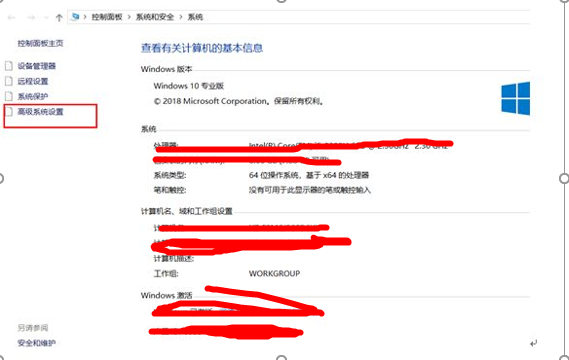
15,选择环境变量
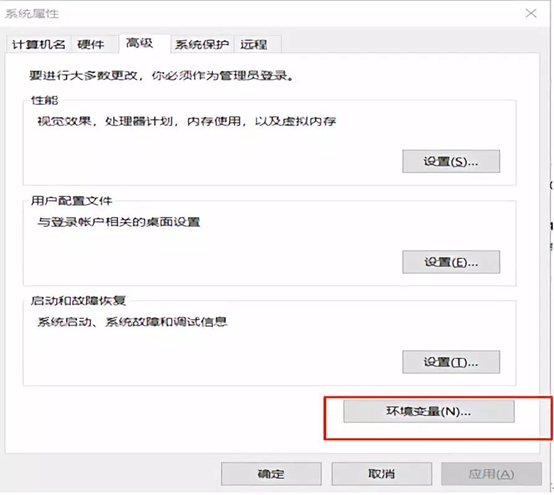
16,path编辑
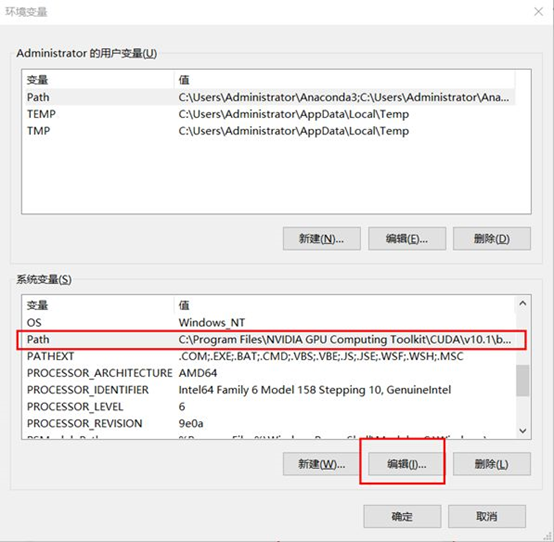
17,将bin路径(C:\Program Files\NVIDIA GPU Computing Toolkit\
CUDA\v10.1\bin)添加在path中
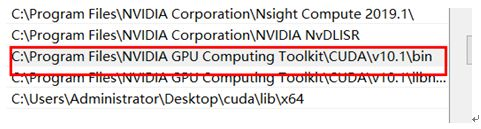
此时确认退出重新打开cmd输入nvcc -V即可
三、cuDNN的安装
1,官网:https://developer.nvidia.com/cudnn没有账号需要注册找到自己对应的CUDA版本点击下载
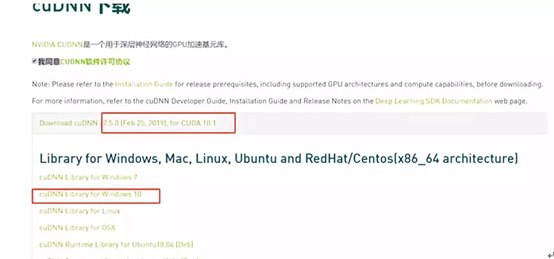
然后解压,将解压的文件复制到cuda安装目录的对应文件中去

2,添加环境变量:C:\ProgramFiles\NVIDIA GPU ComputingToolkit\
CUDA\v10.0\lib\x64
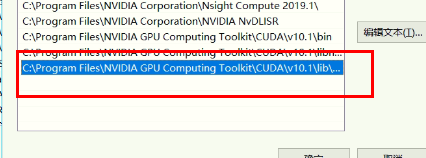
四、pytorch的安装
1,pytorch官网https://pytorch.org/找到自己适应的版本
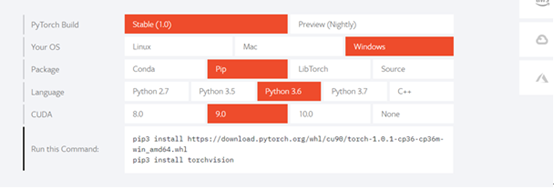
2,这里conda安装太慢选择了pip安装,使用迅雷链接下载
https://download.pytorch.org/whl/cu90/torch-1.0.1-cp36-cp36m-win_amd64.whl 下载.Whl文件。
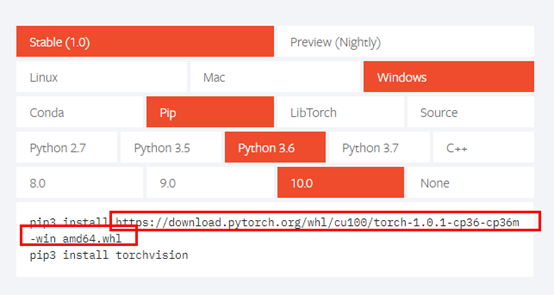
3,然后以管理员的身份打开cmd,切换到文件所在的目录pip install xxx.whl
文件,最后pip install torchvision
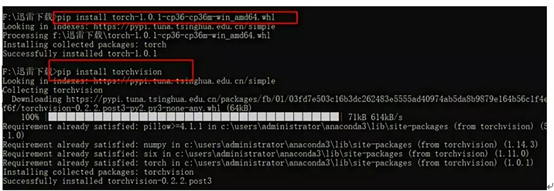
4,测试pytorch,cmd中输入python然后导入包torch
import torch

五、tensorflow的安装
1,卸载安装的cpu版tensorflow
pip uninstall tensorflow
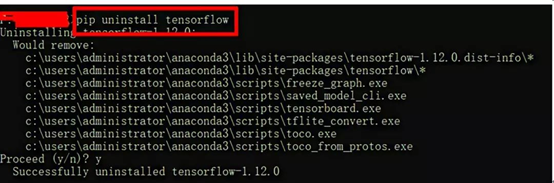
2,安装gpu版本tensorflow,这里使用conda install tensorflow-gpu(使用pip安装的话会各种报错,好像是anaconda中有些包和pip不兼容),安装比较慢静心等待就好了
3,测试是否安装成功
import tensorflow as tf
a = tf.constant([1.0,2.0,3.0],shape = [3],name='a')
b = tf.constant([1.0,2.0,3.0], shape = [3],name='b')
c = a +b
sess = tf.Session(config =tf.ConfigProto(log_device_placement =True))
print(sess.run(c))

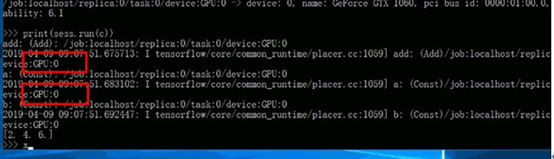
测试成功